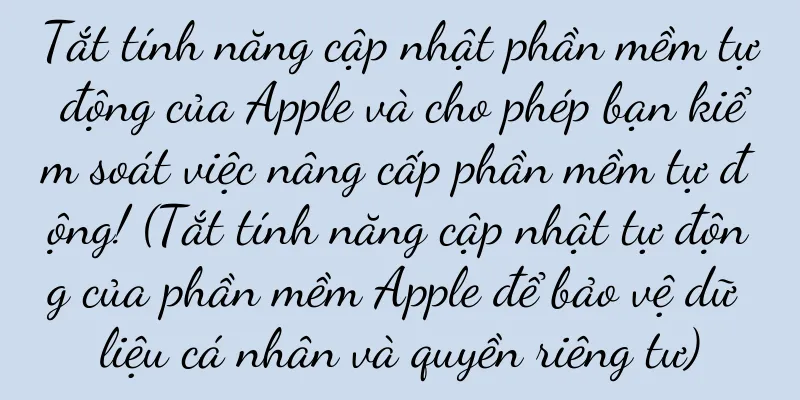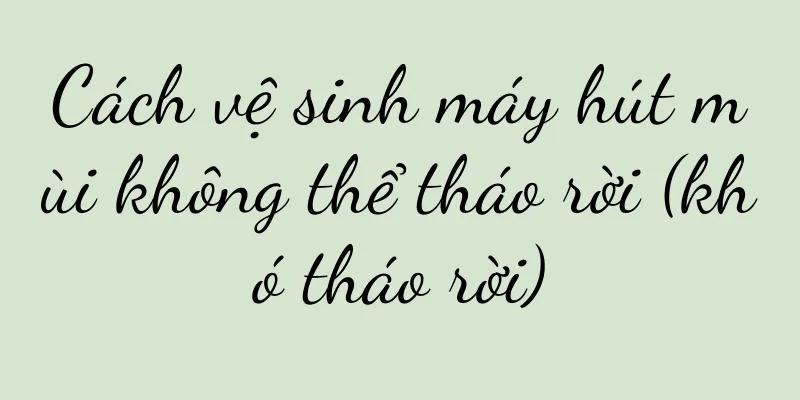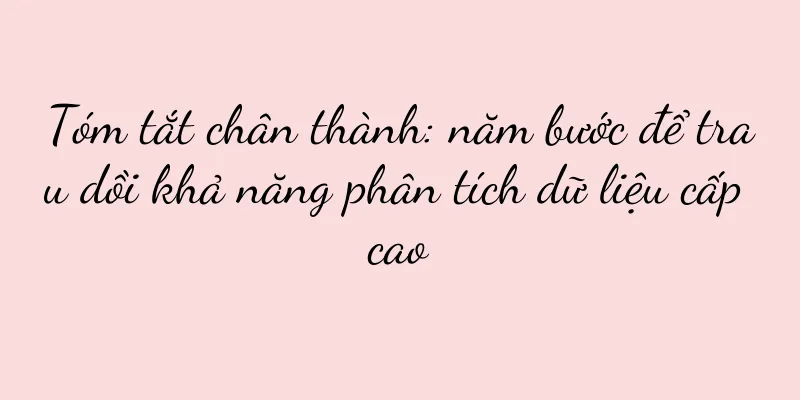Cách chuyển chế độ nhà phát triển trên điện thoại di động Xiaomi (dễ dàng mở khóa chế độ nhà phát triển của điện thoại di động Xiaomi và tận hưởng nhiều quyền và tiện lợi hơn)

|
Là một thương hiệu điện thoại di động phổ biến, điện thoại Xiaomi có hiệu suất mạnh mẽ và nhiều chức năng phong phú. Nếu bạn muốn khai thác hết tiềm năng của điện thoại Xiaomi, bật chế độ nhà phát triển là bước cần thiết. Bài viết này sẽ giới thiệu chi tiết cách bật và tắt chế độ nhà phát triển trên điện thoại Xiaomi, giúp bạn dễ dàng xin được nhiều quyền hơn và tiện lợi hơn. 1: Chế độ nhà phát triển là gì? Chế độ nhà phát triển là tính năng dành cho hệ thống điện thoại di động và phát triển ứng dụng cho phép người dùng có thêm quyền và tùy chọn cài đặt nâng cao. Thông qua chế độ nhà phát triển, người dùng có thể thực hiện gỡ lỗi USB, cài đặt ứng dụng của bên thứ ba, theo dõi hiệu suất hệ thống, v.v. 2. Tại sao bạn cần bật chế độ nhà phát triển? Bật chế độ nhà phát triển cho phép người dùng có nhiều quyền kiểm soát hệ thống và tùy chỉnh hơn, chẳng hạn như điều chỉnh tốc độ hoạt ảnh và cho phép cài đặt ứng dụng từ nguồn không xác định. Đối với các nhà phát triển, bật chế độ nhà phát triển cũng có thể giúp gỡ lỗi và thử nghiệm dễ dàng hơn. 3: Làm thế nào để mở tùy chọn nhà phát triển? Để bật tùy chọn nhà phát triển trên điện thoại Xiaomi, trước tiên hãy vào menu Cài đặt của điện thoại và tìm tùy chọn Giới thiệu về điện thoại hoặc Giới thiệu về thiết bị. Trong đó, tìm "Số phiên bản MIUI" hoặc "Số phiên bản" và chạm vào đó bảy lần liên tiếp cho đến khi lời nhắc "Bạn đã trở thành nhà phát triển" hiện lên. 4: Vào giao diện tùy chọn nhà phát triển Sau khi bật tùy chọn nhà phát triển, hãy quay lại giao diện "Cài đặt" và nhập lại "Cài đặt bổ sung" hoặc "Cài đặt khác" để tìm "Tùy chọn nhà phát triển". Nhấp vào tùy chọn này để vào giao diện cài đặt tùy chọn dành cho nhà phát triển. Năm: Điều chỉnh tốc độ hoạt hình Trong giao diện tùy chọn nhà phát triển, hãy tìm các tùy chọn như "Window animation scaling", "Transition animation scaling" và "Animation scaling time". Bằng cách điều chỉnh các giá trị của các tùy chọn này, bạn có thể thay đổi tốc độ hoạt ảnh hệ thống và cải thiện tốc độ chạy và độ mượt của điện thoại. 6: Cho phép cài đặt ứng dụng từ nguồn không xác định Trong giao diện tùy chọn nhà phát triển, tìm "Cài đặt ứng dụng không xác định" trong tùy chọn "Gỡ lỗi USB". Sau khi nhấp vào, bạn có thể chọn cho phép các ứng dụng cụ thể hoặc tất cả các ứng dụng cài đặt ứng dụng từ các nguồn không xác định. 7: Gỡ lỗi USB và chế độ ADB Trong giao diện Tùy chọn nhà phát triển, tìm tùy chọn "Gỡ lỗi USB" và bật tùy chọn này. Bằng cách kết nối điện thoại và máy tính qua USB, bạn có thể thực hiện gỡ lỗi ADB và sử dụng một số công cụ của bên thứ ba để vận hành điện thoại và truyền dữ liệu. 8: Chế độ kết xuất GPU Trong giao diện tùy chọn dành cho nhà phát triển, tìm tùy chọn "Chế độ kết xuất GPU" và chọn chế độ hiệu suất, chế độ đồ họa hoặc chế độ cập nhật hiển thị để tối ưu hóa khả năng xử lý đồ họa và hiệu ứng hiển thị của điện thoại. Chín: Cho phép truy cập root Trong giao diện Tùy chọn nhà phát triển, tìm tùy chọn "Quyền root" và chọn "Cấm", "Chỉ ADB" hoặc "Ứng dụng và ADB" để bật hoặc giới hạn quyền truy cập root vào điện thoại của bạn. 10: Mở vị trí con trỏ Trong giao diện tùy chọn nhà phát triển, hãy tìm tùy chọn "Vị trí con trỏ". Sau khi bật công tắc, một chấm nhỏ ở vị trí cảm ứng sẽ được hiển thị trên màn hình điện thoại, giúp người dùng dễ dàng phân tích và gỡ lỗi các thao tác. 11: Phát hiện các vấn đề ANR của ứng dụng Trong giao diện tùy chọn nhà phát triển, tìm tùy chọn "Hiển thị ANR của ứng dụng" bên dưới tùy chọn "Vị trí con trỏ". Sau khi bật công tắc, khi sự cố ANR (Ứng dụng không phản hồi) xảy ra trong ứng dụng, điện thoại sẽ bật hộp thoại nhắc nhở người dùng. 12. Sử dụng CPU Trong giao diện tùy chọn nhà phát triển, hãy tìm tùy chọn "Giám sát mức sử dụng CPU". Sau khi bật công tắc, bạn có thể xem mức sử dụng CPU của ứng dụng hiện tại cũng như thông tin như mức sử dụng CPU của hệ thống. 13: Bật chế độ nghiêm ngặt Trong giao diện tùy chọn nhà phát triển, hãy tìm tùy chọn "Chế độ nghiêm ngặt". Sau khi bật công tắc, bất kỳ thao tác nào vi phạm luồng UI trong quá trình vận hành điện thoại sẽ được nhắc bằng hộp màu đỏ để tạo điều kiện cho nhà phát triển gỡ lỗi. 14: Thiết lập cấu hình USB mặc định Trong giao diện tùy chọn nhà phát triển, hãy tìm tùy chọn "Cấu hình USB mặc định". Sau khi nhấp vào, bạn có thể chọn các chế độ cấu hình USB khác nhau như sạc, truyền tệp, MIDI, truyền hình ảnh, v.v. 15. Tắt tùy chọn nhà phát triển Nếu bạn không cần chế độ nhà phát triển nữa, bạn có thể nhấp vào "Tắt tùy chọn nhà phát triển" trong giao diện tùy chọn nhà phát triển hoặc trực tiếp vào "Cài đặt" - "Cài đặt bổ sung" - "Cài đặt khác" - "Khôi phục cài đặt gốc" để tắt tùy chọn nhà phát triển. Qua phần giới thiệu của bài viết này, chúng ta đã biết cách chuyển đổi chế độ nhà phát triển trên điện thoại di động Xiaomi và hiểu được nhiều tùy chọn nhà phát triển thường dùng. Bằng cách bật chế độ nhà phát triển, người dùng có thể kiểm soát hệ thống và tùy chỉnh nhiều hơn, đồng thời cung cấp cho nhà phát triển môi trường gỡ lỗi và thử nghiệm thuận tiện. Cho dù bạn là người dùng thông thường hay nhà phát triển, bạn đều có thể sử dụng chế độ nhà phát triển để tận dụng tốt hơn các chức năng và hiệu suất của điện thoại Xiaomi. Hãy đến và thử nhé! |
Gợi ý
6 nguồn cảm hứng tiếp thị từ Black Myth: Wukong
Là một trò chơi rất được mong đợi, "Black My...
Ăn cam trong bồn tắm: khỉ trong rừng nhiệt đới đấu tranh với sự vô lý bằng sự vô lý
Họ không chơi khăm ai, cũng không phải là người đ...
Loại bỏ sự đồng nhất về nội dung trên Xiaohongshu! Đám đông + điểm đau, 13 hướng nội dung được đưa ra, tạo ra một bài viết bán chạy chỉ trong một lần!
Bài viết này sẽ khám phá sâu hơn cách Chuangfukan...
Chỉ với 1 báo cáo, bạn có thể làm chủ phân tích dữ liệu và tận dụng chuyển đổi cổ phiếu!
Bạn có dễ bị choáng ngợp bởi các chỉ số dữ liệu p...
Cách sử dụng iPad để thực hiện cử chỉ chụp ảnh màn hình đơn giản (Thành thạo chức năng chụp ảnh màn hình iPad và dễ dàng ghi lại những khoảnh khắc quan trọng)
Ví dụ, để ghi lại thông tin quan trọng, lưu lại nh...
Làm thế nào để chúng ta tạo ra IP (mục tiêu, đường dẫn, kế hoạch, triển khai)
Nếu bạn có thể tạo ra một khẩu hiệu IP kinh điển,...
Công suất khử nước của máy giặt (để khám phá tác động của công suất khử nước của máy giặt đối với quá trình xử lý quần áo)
Nó mang lại sự tiện lợi lớn cho cuộc sống của chún...
Cách giải quyết lỗi không click chuột phải trên hệ thống win10 (kỹ thuật hiệu quả để giải quyết lỗi không click chuột phải trên hệ thống win10)
Đôi khi chúng ta có thể gặp phải sự cố không nhấp ...
Xiaomi Router 4A có đáng mua không? Phân tích hiệu suất và hiệu quả về chi phí (Các tính năng chính và đánh giá của người dùng về Xiaomi Router 4A)
Bộ định tuyến đóng vai trò quan trọng trong kỷ ngu...
Sự khác biệt giữa Apple 14plus và 14pro (so sánh chi tiết các thông số giữa Apple 14 và 14proplus)
Apple vừa cho ra mắt thế hệ iPhone 14 series mới. ...
Tải xuống hệ thống Win10 chính hãng để đảm bảo tính bảo mật và ổn định của máy tính (trang web chính thức cung cấp dịch vụ tải xuống hệ thống Win10 đáng tin cậy nhất)
Hệ điều hành, là hệ thống cốt lõi của máy tính, cũ...
Giờ đây kiếm tiền từ phim ngắn đã khó, nhưng Mễ Mộng vẫn kiếm được nhiều tiền?
Bài viết này giới thiệu những trường hợp và mô hì...
9 chi tiết nhỏ về hoạt động của Xiaohongshu, kinh nghiệm mở tài khoản gần đây
Chi tiết và phương pháp vận hành khi sử dụng Xiao...
“Những người buôn bán” của Zhihu phản ánh những thăng trầm của cộng đồng văn bản trong 20 năm qua
Các câu trả lời được đánh giá cao trên Zhihu sẽ đ...
Thị trấn đã thay đổi và những người trẻ đã thay đổi suy nghĩ của họ
Các quán cà phê, trò chơi giết người... thị trấn ...